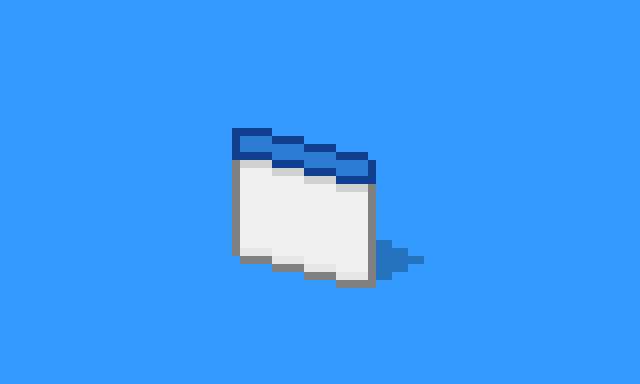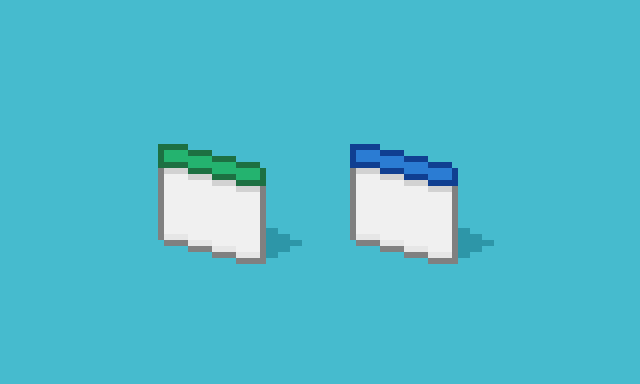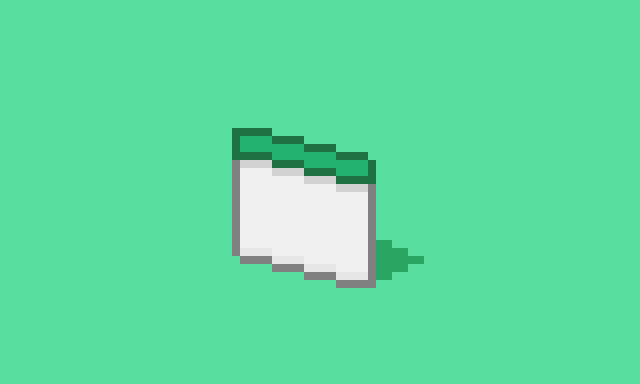
同じVBAでも、Wordではアンドゥ(元に戻す)ができるのにExcelではできません!
シートの内容を書き換えるマクロを実行する場合に、うっかり「失敗」することはよくあることですが、それを元に戻せないのはかなりの困りものです。
そこで今回は、Execlでマクロを実行する際にシートを丸ごと複製する方法を紹介します。
Public Sub ExcelTest_SheetBreak()
'まさに台無しにするテスト'台無しにする失敗コード
Range("A1", "E5") = "台無し!"End Sub
マクロ実行前は大事なデータが書かれていたシートですが……
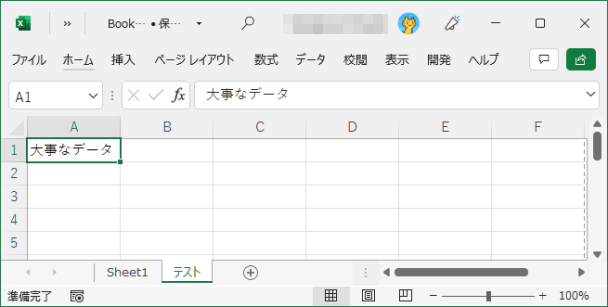
上記のマクロを実行すると、A1~E5のセルに「台無し!」と書かれてしまいます。
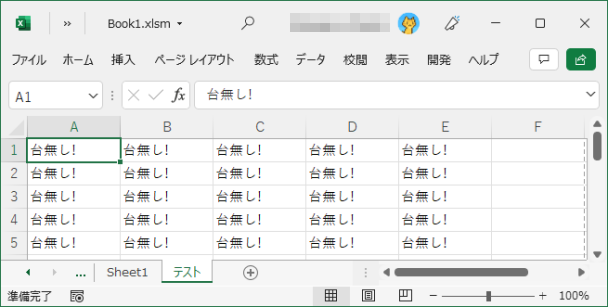
もう文字通り、これでもかと言わんばかりに「台無し!」です。これをアンドゥで元に戻せないのは悲しい……!
マクロを書き換えてバックアップに対応
そこで、このマクロを書き換えて……
Public Sub ExcelTest_SheetBackup()
'まずバックアップ
Call SheetBackup'台無しにする失敗コード
Range("A1", "E5") = "台無し!"End Sub
「台無し!」にする前に"SheetBackup"というマクロを実行するように変更します。
マクロ解説 SheetBackup
このマクロがバックアップを行なう処理の本体で、実行すると現在選択中のシートが複製されます。複製されたシートは「(元の名前_backup)」という名前になりますが、すでに同名シートが存在する場合は上書き(消して、再作成)します。
このマクロを標準モジュールに追加しておく必要があります。コードは以下のとおりです。
Sub SheetBackup()
'アクティブシートを複製するマクロ'現在のシートを取得
Dim vSheet As Worksheet
Set vSheet = ActiveSheet'バックアップ名を決定
Dim vBackupName As String
vBackupName = "(" & vSheet.Name & "_backup)"'同名シートがあるか確認
If utSheetExist(vBackupName) = True Then
'(発見)
Application.DisplayAlerts = False 'メッセージ非表示化
Sheets(vBackupName).Delete '削除
Application.DisplayAlerts = True 'メッセージ表示復帰
End If'複製実行
Call vSheet.Copy(before:=Worksheets(1))
ActiveSheet.Name = vBackupName 'シート改名'元シートをアクティブに戻す
vSheet.ActivateEnd Sub
関数解説 utSheetExist
SheetBackupなかで、さらに"utSheetExsist"という関数を実行しているので、こちらも追加しておく必要があります。
この関数は、引数に指定した文字列と同じ名前のシートがあるかを確認するものです。同名シートがあればTrueを、なければFalseを返します。
コードは以下のとおりです。
Function utSheetExist(ByRef aSheetName As String) As Boolean
'指定名のシートが存在すればTrueを返す
Dim vSheet As Worksheet, vFound As Boolean
vFound = False
'検索
For Each vSheet In Sheets
If LCase(vSheet.Name) = LCase(aSheetName) Then
'(発見)
vFound = True
Exit For 'ループを抜ける
End If
Next
'戻り値
utSheetExist = vFound
End Function
元に戻すときは
上記のExcelTest_SheetBackup、SheetBackup、utSheetExistを標準モジュールに追加して、ExcelTest_SheetBackupを実行すると、現在のシート"テスト"は「台無し!」にされてしまいますが……
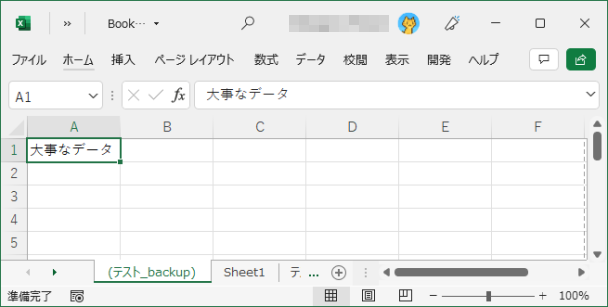
シート"(テスト_backup)"が作成されており、その中身はExcelTest_SheetBackup実行前のものになっています。元に戻すときは、"テスト"を消して、"テスト_backup"の名前を"テスト"に戻せばOKです。
Wordの場合(以下の記事を参照)のように一発で元通りとはいきませんが、複雑な処理を行なうマクロを開発する際は、マクロの先頭で"SheetBackup"を実行するようにしてみてください。
なお、SheetBackupはあくまで現在選択中のシートひとつのみを複製するマクロです。マクロのなかで複数のシートに手を加える場合は、他のシートに対してもバックアップを行なうようにする必要がありますのでご注意ください。